Das Zoom H4n Pro (affiliate link) ist eine aktualisierte Version des Zoom H4n, einem tragbaren digitalen Audiorecorder mit einer Vielzahl von Funktionen. Der ursprüngliche H4n war eines der beliebtesten Modelle auf dem Markt. In diesem Erfahrungsbericht spreche ich ausführlich über die Entscheidungen, die dazu führten, mir ein Zoom H4n Pro zuzulegen und wie ich diesen für die audiovisuelle Aufarbeitung meiner Arbeit nutze. Dieses Zoom-Gerät bietet ein wahres Füllhorn an technischen Möglichkeiten. Höchstwahrscheinlich wird man nicht (immer) alle „features“ des H4n Pro benötigen, bzw. benutzen. Weshalb es, für mich, trotzdem der beste tragbare digitale Audiorekorder ist, nicht nur in Hinblick auf Preis und Leistung, das erkläre ich dem geneigten Leser in Gänze in diesem Erfahrungsbericht.
Zoom H4n Pro – Big in Japan?
Zoom ist eine Japanische Firma, die seit 1983 auf die Herstellung von Geräten spezialisiert ist, die High-Fidelity-Audio (Hi-Fi) für Musik und Film aufzeichnen.
Das H4n pro ist, aus meiner Sicht, einer der besten digitalen „Diktiergeräte“ für eine Fülle von Funktionen, einschließlich z.B. Voraufnahme und Sprachaktivierung.
Die besten Eigenschaften des H4n Pro (bei dem es sich um sehr viel mehr als nur um ein Diktiergerät handelt) sind jedoch wohl diejenigen, die für Musiker, Blogger und/oder z.B. „YouTuber“ entwickelt wurden.
Mit einem sogenannten „XY-gekreuzten“ unidirektionalen Mikrofondesign hat der aufgenommene Klang (meinem Gehör nach) eine hervorragende Stereotiefe. Dies macht das H4n Pro z.B. auch ideal für die Aufnahme von Live-Auftritten oder die Aufzeichnung von Live-Interviews etc.
Da ich kein klassischer „Tech-Reviewer“ bin, wird es sich in meinem Erfahrungsbericht primär nicht um das endlose Aufzählen aller Eigenschaften des H4n Pro handeln, wie man sie zu Hauf bereits im Internet findet, sondern um einen Bericht „von der Front“.
Also einem möglichst authentischen Erfahrungsbericht für Gleichgesinnte (ambitionierte Laien, die sich für Ihre Arbeit mit der audiovisuellen Bearbeitung auseinandersetzen wollen/müssen) und die dafür nach geeigneten Geräten suchen, die nicht extrem teuer sind.
Ich beschreibe meine Gründe für die Investition und Anschaffung des H4n Pro und die „Tücken“ mit denen ich mich anfangs konfrontiert sah, um so dem geneigten Leser hoffentlich echten Mehr- und Nährwert bieten zu können.
Warum entschied ich mich für das Zoom H4n Pro?
Wer mit dem Gedanken spielt, sich einen externen Audiorekorder zuzulegen, um z.B. Audiodateien separat von Videodateien aufzeichnen zu können, der ist mit dem Zoom H4n Pro sicher gut beraten, obgleich es dieses Gerät erfordert, sich mitunter detailliert damit auseinanderzusetzen!
Einfach „plug and play“, wie es Neudeutsch so (un)schön heißt, das funktioniert beim H4n Pro, meiner Erfahrung nach, nicht immer gleich. Oder zumindest nicht so schnell, wenn man sich nicht eingangs und eingehend mit dem Gerät und dessen mannigfaltigen Funktionen vertraut machte.
Normalerweise falle ich in die Kategorie der notorischen Betriebsanleitungs-Nichtleser! Dieser Ansatz war beim H4n Pro allerdings kein gelungener, da dessen Bedienung für mich anfangs alles andere als trivial war.
Das mag aber auch daran liegen, dass ich kein Tontechniker oder ähnliches bin und von der professionelleren Audioaufzeichnung noch nicht viel wusste.
Doch da ich stets Spaß am Lernen neuer Fähigkeiten und Fertigkeiten habe, war es durchaus mit Freude verbunden, sich in die Bedienung des H4n Pro „hineinzufuchsen“.
So wollte ich z.B. ein externes Lavalier-Mikrofon mit dem H4n Pro nutzen, was sich für mich anfangs als echte Herausforderung darstellte. Doch dazu später mehr.
Der Grund weshalb ich mir ein externes Audioaufzeichnungsgerät zulegen wollte, war die mitunter bescheidene akustische Qualität meiner Videos.
Dies war mir stets ein Graus, da ich der Meinung bin, dass einem die Zuschauer von Videos zwar verzeihen, wenn ein Video nicht in ultrahochauflösender Qualität von z.B. 8K gedreht wurde, sondern „nur“ in HD, aber nicht, wenn man den Ton des Film nicht oder nur schlecht hören kann.
Eben dieses „Audio-Problem“ galt es zu lösen. So nutzte ich eingangs z.B. an meiner digitalen Spiegelreflexkamera ein externen Aufsteck-Micro von Rode.
Damit gelang mir zwar eine bessere Audioaufnahme, aber, was ich nicht bedachte, es wurden auch stets die Autofokusgeräusche der Kamera mit aufgezeichnet, was sich dann im Endresultat (dem fertigen Film) als ziemlich nervig erwies!
Für die Aufzeichnung meiner Stößlein-Videocasts nutze ich ein Rode USB-Micro (affiliate link).
Dieses kann man theoretisch auch für Interviews nutzen, die „in Persona“, also nicht über das Internet aufgezeichnet werden, sondern wenn man direkt dem Interviewpartner gegenüber sitzt.
Hier besteht das Problem allerdings in der Handhabung. So steht dieses Mikro auf einem kleinen „tripod“ (Dreibein) und wird über USB an den Computer angeschlossen. Demnach müsste man es entweder auf einen Stativarm montieren oder es ständig in der Hand halten (und darauf achten, dass das USB-Kabel nicht aus dem Computer gezogen wird!).
Nun, das funktioniert, rein technisch gesehen, zwar, und ich zeichnete damit auch schon einen Videocast auf, allerdings mit unzufrieden stellendem Ergebnis (in Bezug auf den Ton).
Des Weiteren ist das Mikrofon (siehe link zum entsprechenden Videocast) dann permanent im Bild zu sehen. Das kann zwar seinen Charme haben, ich suchte aber dennoch nach einer Möglichkeit dies, sofern gewünscht, zu umgehen.
Denn zum einen nimmt das Mikro doch relativ viel Platz ein, was zum Störfaktor werden kann, wenn man auf beengtem Raum aufzeichnet und z.B. gestikuliert.
Zum anderen muss man sich relativ nahe zum Mikro befinden, damit dieses auch ordentlich Ton von zwei Menschen gleichzeitig aufnehmen kann.
Kurzum:
Ein solches USB-Mikro, wie das von mir genutzte Rode-Modell, funktioniert klasse, wenn man z.B. ein Video nachvertonen möchte (wie ich dies z.B. bei einigen meiner Blogartikel tue) oder alleine am Computer mit dem Mikro arbeiten will.
Für ein Interview, bei dem man direkt „in persona“ mit seinem Gesprächspartner interagieren möchte, ist es eher weniger geeignet.
Dies war der initiale Grund, weshalb ich mir einen externen digitalen Audiorekorder zulegen wollte.
Da auch dieses Unterfangen stets vom lieben Budget begleitet wird, das meistens „den Ton“ angibt (man beachte an dieser Stelle das gelungene Wortspiel 😉 ), wollte ich keine Unsummen dafür ausgeben, zumal ich hauptberuflich nicht ständig mit Tonbearbeitung zu tun habe.
Letztlich fiel die Qual der Wahl, dann auf das Zoom H4n Pro, von dem ich mittlerweile wirklich begeistert bin!
Um ehrlich zu sein, benötige ich zwar nicht alle der „features“, die dieses Gerät bietet, noch bin ich – zum Zeitpunkt des Erscheinens dieses Artikels – in Gänze mit allen Funktionen vertraut.
Wie bereits erwähnt, gestaltete es sich z.B. eingangs als schwierig, ein externes Lavalier an meinem Zoom H4n Pro „zum Laufen“ zu bringen.
Die mitgelieferte Kurzanleitung ist, wie der Name sagt, eine kurze Geschichte. Dennoch, bietet diese auf 21 Seiten zunächst einmal (fast) alles, was man wissen muss und dies auch auf Deutsch!
Bild Kurzanleitung
Wer mehr wissen möchte, der muss -wie gesagt- dann tatsächlich mit dem Gerät auch arbeiten.
Die Bedienungsanleitung ist also eine Kurzanleitung. Wer wissen möchte, welches Potential im H4n Pro steckt, der sollte wirklich durch „trial and error“ im „Feldeinsatz“ Erfahrungen damit sammeln und lernen, das Gerät zu meistern.
Obgleich natürlich nicht jeder das H4n Pro bis ins letzte „ausreizen“ wird. Aber so verhält es sich nun mal mit allen Dingen. Nicht jeder, der sich einen Porsche kauft, will damit auch auf der Rennstrecke fahren.
Dem ein oder anderen reicht es, gemütlich über die Landstraße zu brausen. Ähnlich ist es auch beim H4n Pro. Das Motto dieses Zoom Gerätes könnte, meiner Meinung nach, lauten: „(fast) alles kann, aber nichts muss!“
Kommen wir nun zu meinem besagten „Problem“ (oder besser gesagt meiner Herausforderung) mit einem externen Lavalier-Mikrofon.
Zoom H4n Pro – externes Levalier Mikrofon nutzen
Wie bereits eingangs beschrieben, ist das Zoom H4n pro ein wahrhaft tolles Aufnahmegerät. Allerdings erfordert es, dass man die Muße besitzt, sich spielerisch an das Thema der Audioaufzeichnungen heranzutasten, wenn man noch nicht in Gänze mit dieser Materie vertraut ist!
Wer nach einem Gerät sucht, bei dem man einfach nur auf Aufnahme drücken muss, der wird sich beim H4n Pro, zumindest am Anfang, wenn er keinen Spaß am Experimentieren und am Eintauchen in die Eigenheiten der auditiven Aufzeichnungen findet, ggf. etwas schwer tun.
Kurzum: Das H4n Pro funktioniert bestens, wenn man weiß, welche Knöpfe man drücken muss!
Ebenso gestaltet es sich z.B. auch mit der Nutzung eines externen, sogenannten „Lavalier Mikrofons“ über einen 3,5“ Klinkenstecker (auf der Rückseite des Gerätes).
Mehr darüber, weshalb ich nach wie vor ein großer Befürworter der 3,5“ Klinkenstecker bei Smartphones bin, kann in meinem Artikel über das Gigaset GS5 nachgelesen werden.
Da dies (Nutzung eines externen Lavalier Mikros) etwas knifflig sein kann, findet der geneigte Leser anbei einige Dinge, die es in diesem Zusammenhang zu beachten gilt.
Zuallererst muss man wissen, dass nicht alle externen Lavalier Mikrofone mit dem Zoom Gerät funktionieren!
Das „line-input“ akzeptiert nur zwei Arten von Lavalier Mikros:
- TS-Stecker (Mono-Signal, erscheint nur auf dem linken Kanal)
- TRS-Stecker (zeichnet ein Stereo-Signal auf)
Sogenannte TRRS-Stecker (Lavalier-Mikrofone für Smartphones, rot im nachfolgenden Bild) funktionieren NICHT!
Da vielleicht nicht jeder weiß, wie diese Stecker aussehen, anbei einige Bilder.
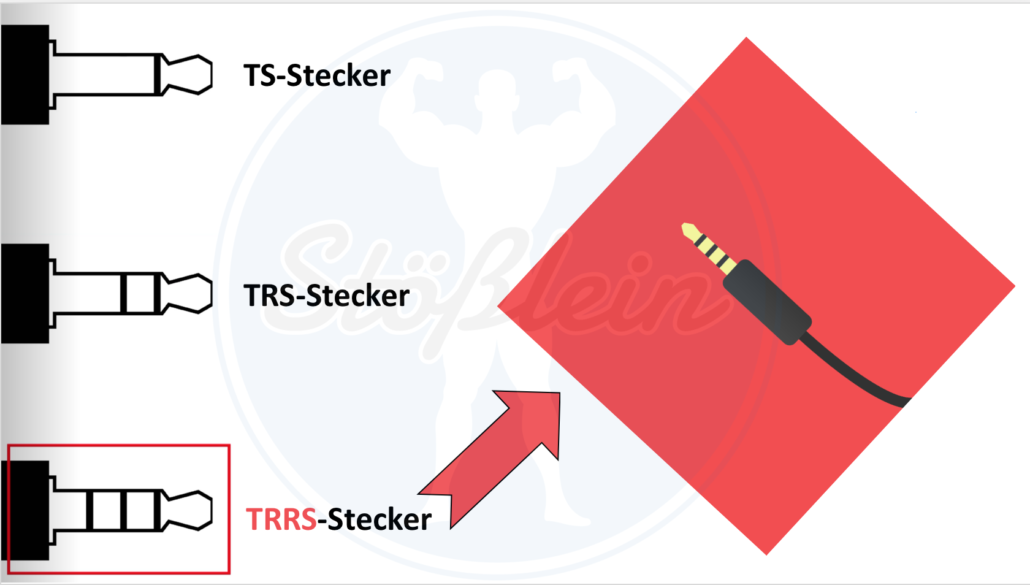
Des Weiteren benötigen einige externe (Lavalier) Mikroseine zusätzliche Stromversorgung, ansonsten kann es passieren, dass man das Mikro zwar ansteckt, dann aber keine Audiodatei aufgezeichnet werden kann.
Damit alles „funzt“, brauchen diese Mikros entweder:
- Plug-In Power
- 2,5 V
- Phantom-Power 24/48 V
Das Zoom H4n Pro bietet die Möglichkeit, über den 3,5“ Klinkenanschluss ein externes Mikrofon mit 2,5V zu speisen, ebenso „phantom power“.
Der Gebrauch eines externen Lavalier-Mikros mit dem Zoom H4n Pro sei nun am Beispiel des von mir gebrauchten omnidirektionalen Ansteckmikros der Firma „PowerDeWise“ (affiliate link) beschrieben.
Dieses Ansteckmikrofon mit Klammersystem erwarb ich für knapp 40€ auf amazon, wo es über 10,5K Bewertungen aufweist (Stand 2021).
Bei diesem Lavalier-Mikro handelt es sich zwar um eines der beschriebenen TRRS-Mikrofone, aber es wird ein TRRS auf TRS-Adapter mitgeliefert, ebenso wie ein Verlängerungskabel!
Für eine Gesamtinvestition von unter 40€ also sehr gut!
Zum Vergleich, für ein entsprechendes Rode-Mikro (mit weniger Ausstattungsumfang) müssen derzeit mindestens 20€ mehr berappt werden!
Um dieses (PowerDeWise) kleine Ansteckmikro zu gebrauchen, muss man es nur noch am entsprechenden Eingang (auf der Rückseite des H4n Pro) einstecken und unter Einstellungen (Plug-In Power) „on“ auswählen (siehe Bilder).
Zoom H4n Pro – Cubase LE & Wavelab LE kostenlose Audiobearbeitung
Eine tolle Sache: Wer sich ein H4n Pro zulegt, der hat die Möglichkeit kostenlos auf die professionale Audio-Bearbeitungssoftware „Cubase LE“ und „Wavelable LE“ der Firma steinberg zuzugreifen, respektive diese herunterzuladen.
Das ist immer dann sinnvoll, wenn man nicht schon ein professionelles Programm zur Bearbeitung von Audio- und/oder Videodateien sein Eigen nennt.
Um extern aufgezeichnete Audiodateien mit einer, oder mehreren, Videodateien zu synchronisieren, wird dann separate Bearbeitungs-Software benötigt.
Ich nütze hierfür das Programm „Final Cut X Pro“, von Apple. Dieses synchronisiert mir dann, automatisch, aufgezeichnete Audio- und (ggf. mehrere) Videodateien. Das Ergebnis kann man z.B. in diesem kurzen Video sehen und hören:
Einfügen buymeacoffee Video
Dieses zeichnete ich visuell mit meinem Gigaset GS5 auf, die Audiospur stammt vom H4n Pro.
Den Rest erledigt ein einfacher „green screen“ (affiliate link), wie er für wenige Euro z.B. bei amazon zu erwerben ist.
Bei diesem Beispielvideo handelt es sich sicher nicht um das professionellste Video der Welt, aber es zeigt, wie schnell man heutzutage, mit relativ geringem finanziellen Aufwand, Videos von guter audiovisueller Qualität erzeugen kann. Auch als ambitionierter Laie.
H4n Pro – Harte Fakten auf einen Blick
Obwohl es sich – wie eingangs beschrieben – nicht um einen klassischen „tech-review“ handelt, möchte ich all denjenigen, die sich an nackten Zahlen und harten Fakten erfreuen, dennoch die, aus meiner Sicht, interessantesten Eigenschaften des Zoom H4n Pro auflisten.
Als da wären:
- bis zu 24 Bit / 96 kHz
- Aufnahme sowohl als WAV, MP3 oder BWF-Format möglich
- eingebaute Stereo-Mikrofone, zwischen 90°- und 120°-Grad positionierbar
- Grenzschalldruckpegel: 140 dB
- optimiertes Grundrauschen (-120 dBu EIN) für optimierte Aufnahmen, auch bei geringen Lautstärken
- Zwei, sogenannte XLR-Mikrofoneingänge, mit +24 V und +48 V Phantomspeisung
- Mikrofoneingänge parallel nutzbar zum integrierten Stereo-Mikro
- integrierte Multieffekte, wie z.B. Gitarrenamp-Simulation, Phrasentrainer und Stimmgerät
- Kopfhöreranschluss
- variable Abspielgeschwindigkeiten von 50% bis zu 150% mit Tonhöhenkorrektur
- 1 x USB-Anschluss
- robustes gummiertes und ergonomisches Gehäuse mit gut lesbarem LCD-Display
- unterstützt SD- oder SDHC-Speicherkarten, bis 32 GB
- integrierter Lautsprecher
- Limiter
- Abmessungen (B x H x T): 73 x 157.2 x 37 mm
- Gewicht: 294 g
- Farbe: Schwarz, respektive in der von mir getesteten Version: „All Black Finish“ genannt
- inkl. Schutzhülle aus Kunststoff, 2 AA Batterien, Kurzanleitung und Download-Lizenzen für Steinberg Cubase LE und WaveLab LE
Beobachtungen aus der praktischen Handhabung mit dem H4n Pro
Wenn man die SD-Speicherkarte aus dem Gerät entfernt, um dies z.B. am Computer (im vorliegenden Fall ein Mac Book Pro, Modell 2015) anzustecken und sie anschließend wieder in das eingeschaltete H4n Pro steckt, dann erkennt das Gerät die Karte (manchmal) nicht und/oder benötigt sehr lange, um die darauf enthaltenen Daten zu „laden“.
Vielleicht liegt dies aber auch nur an einem Bedienungsfehler meinerseits.
Die mitgelieferten 2 AA-Batterien halten, meiner ersten Erfahrung nach, ausreichend lange. Es besteht aber auch die Möglichkeit, das Gerät im „Stamina“ Modus zu betreiben, um die Batterielaufzeit zu verlängern.
Dann muss man allerdings einige Abstriche in Sachen Funktionalität in Kauf nehmen, weil einige Modi nicht (oder nur teilweise) zur Auswahl stehen.
Für die Aufzeichnung von Interviews, respektive Solo-Audioaufnahmen hat sich in meiner Praxis der Stereo-Modus bewährt, meist zeichne ich Audiodateien im MP3-Format auf.
Das H4n Pro hat eine Kapazität von bis zu 32GB, die in Form einer SD-Speicherkarte (affiliate link) genutzt werden können. Diese bietet dann, je nach Modus, über 570 Stunden Aufnahmezeit!
Aber auch das WAV-Format bereitet keine Probleme, wenn ich mein audiovisuelles Material in der „Post-Produktion“ mit Final Cut X Pro bearbeite.
H4n Pro – Nutzung als digitales Audio Interface
Das H4n Pro kann auch als ein sogenanntes digitales Audio Interface genutzt werden!
Für alle, die nicht wissen, worum es sich dabei handelt, eine kurze Erläuterung:
Ein Audio-Interface wird verwendet, um hochwertige Heimstudioaufnahmen zu machen. Es ist eine externe „Soundkarte“, mit Eingängen für Mikrofone und Instrumente.
Natürlich kann man, grundsätzlich, heutzutage Audioaufnahmen mit jedem modernen Computer, Laptop oder Tablet machen, da sie alle mit einer eingebauten Soundkarte geliefert werden.
Man kann diese Audioaufnahmen verbessern, indem man sich einfach ein besseres Mikrofon anschafft.
Die optimalen Lösungen (insbesondere für dauerhaft stationäre Aufnahmen) sind aber eine bessere Soundkarte und ein Audio Interface.
Hier kommt das H4n Pro ins Spiel, das als digitales Audio-Interface genutzt werden kann.
Hierzu braucht man es lediglich über einen entsprechenden USB-Anschluss am Computer/Mac verbinden und schon kann man direkt über das H4n Pro aufzeichnen.
Eine feine Sache: Das H4n Pro kann auch über USB mit Strom gespeist werden! Somit ist ein Betrieb unabhängig von Batterien möglich.
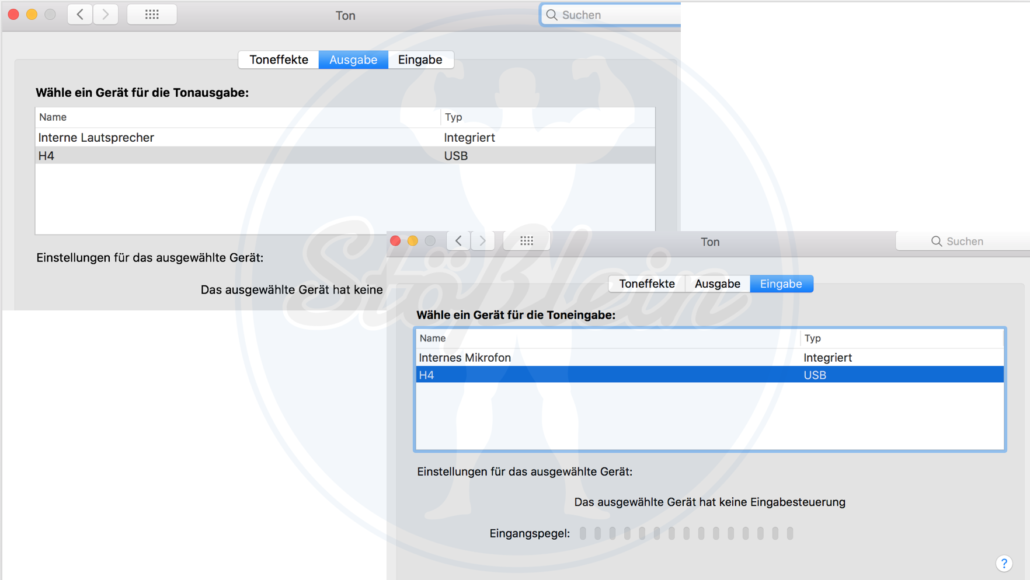
Zoom H4n Pro – Conclusio
Wie bereits mehrfach erwähnt, bin ich zwar kein Tontechniker, aber soweit ich es beurteilen kann, ist der Preis von aktuell (2021) 219€ absolut gerechtfertigt! Zumindest, wenn man sich vergleichbare Geräte anschaut.
Aus meiner Sicht sind knapp 220€ nicht „viel“, wenn man bedenkt, dass das H4n Pro eben nicht nur ein simples Diktiergerät ist, sondern ein Audiorekorder mit sehr hoher Funktionalität und vielen (zu vielen?) „Features“.
Wer, wie ich, auf der Suche nach einem professionellen Aufnahmegerät ist, (nicht nur) für den mobilen Einsatz, dem kann ich das Hn4 Pro von Zoom absolut empfehlen!
Der Rekorder kann entweder einfach auf einem Tisch platziert werden, in der Hand gehalten werden oder einfach auf einem Schwenkarm und oder beispielsweise einem Stativ montiert werden.
Für die Hosentasche mag das Gerät ggf. etwas zu groß sein, was aber wohl von der jeweiligen Taschengröße abhängt. Wer ein noch tragbareres Gerät sucht, der kann sich diesbezüglich die kleineren „Brüder“ des H4n Pro ansehen.
Durch die zahlreichen „Features“, wie ein Metronom und weitere Multieffekte eignet sich das H4n Pro somit u.a. perfekt für Musiker (trifft auf mich nicht zu), aber z.B. auch für „simple“ Sprachaufzeichnungen und/oder z.B. für Videoproduktionen.
Mit Erwerb des Gerätes erhält man kostenlos die Möglichkeit, sich die Software Programme „Cubase LE“, sowie „Wavelable LE“ von steinberg herunterzuladen und auch zu nutzen.
Damit kann das H4n Pro dann z.B. als sogenanntes USB-Audiointerface genutzt werden, um mit besagter Software professionelle(re) Audioaufnahmen zu bearbeiten bzw. zu erstellen.
Wenn du weiterhin qualitativ hochwertige Blogartikel lesen willst, dann würde ich mich freuen, wenn du mich mit einem (oder mehreren) „virtuellen“ Kaffees
☕ unterstützt. Klicke hierzu einfach auf den unterstehenden button und du wirst zu meiner Seite auf “buymeacoffee.com” weitergeleitet. Ein virtueller Kaffee entspricht 5€, in die “Kaffeekasse”. Vielen herzlichen Dank!
Du erhältst als „supporter“ (Unterstützer) damit Zugang zu exklusiven Inhalten, die ich – in dieser Form – sonst nirgends teile. Als Mitglied (ab 7€/Monat) erhältst du darüber hinaus Zugang zu exklusiven Rabatten.
Des weiteren kann du Patreon zu werden, unter:
Become a Patron!© 2021 HP Bernd Stößlein MBA in Sportmanagement
In diesem und anderen Artikeln findest du den ein oder anderen „Affiliate Link“, zu amazon. Wenn du über diesen Link etwas erwirbst, dann unterstützt du damit meine Blogartikel und schaffst Ressourcen für weitere qualitativ hochwertige Recherchen und Artikel wie diesen. Es entstehen für dich dadurch keine Mehrkosten! Alle meine grundsätzlichen Empfehlungen findest du unter: https://www.amazon.de/shop/bernd_stoesslein





